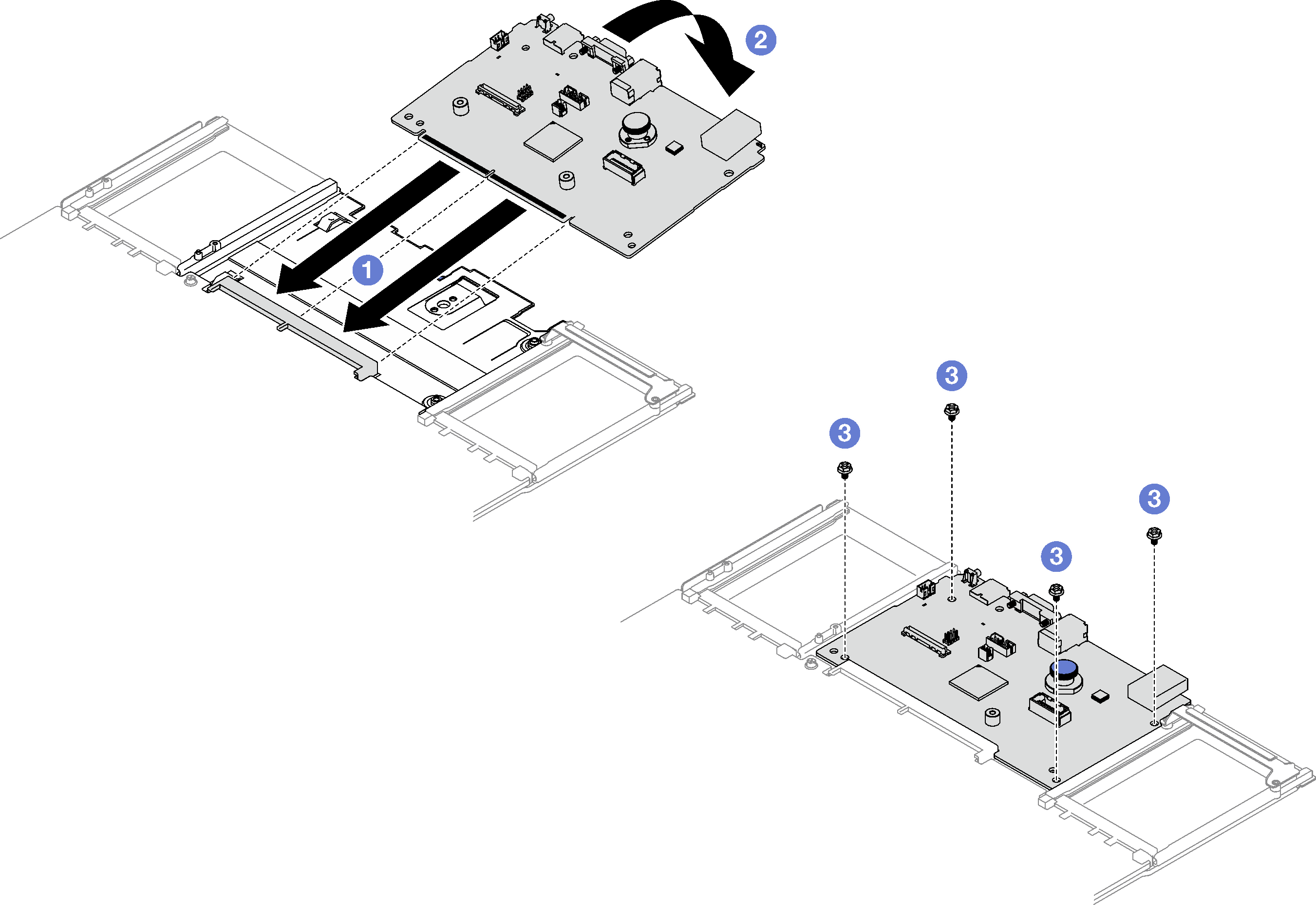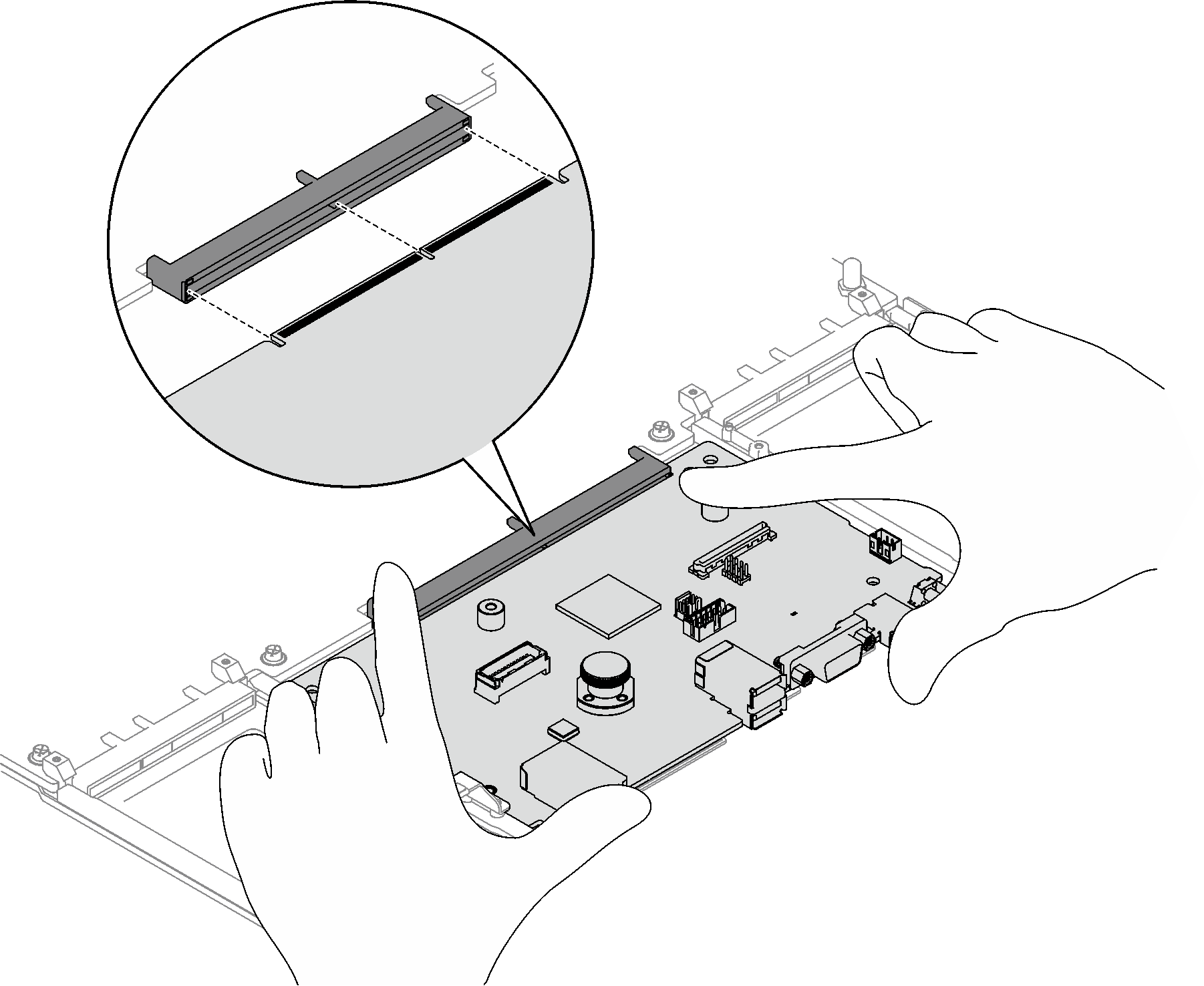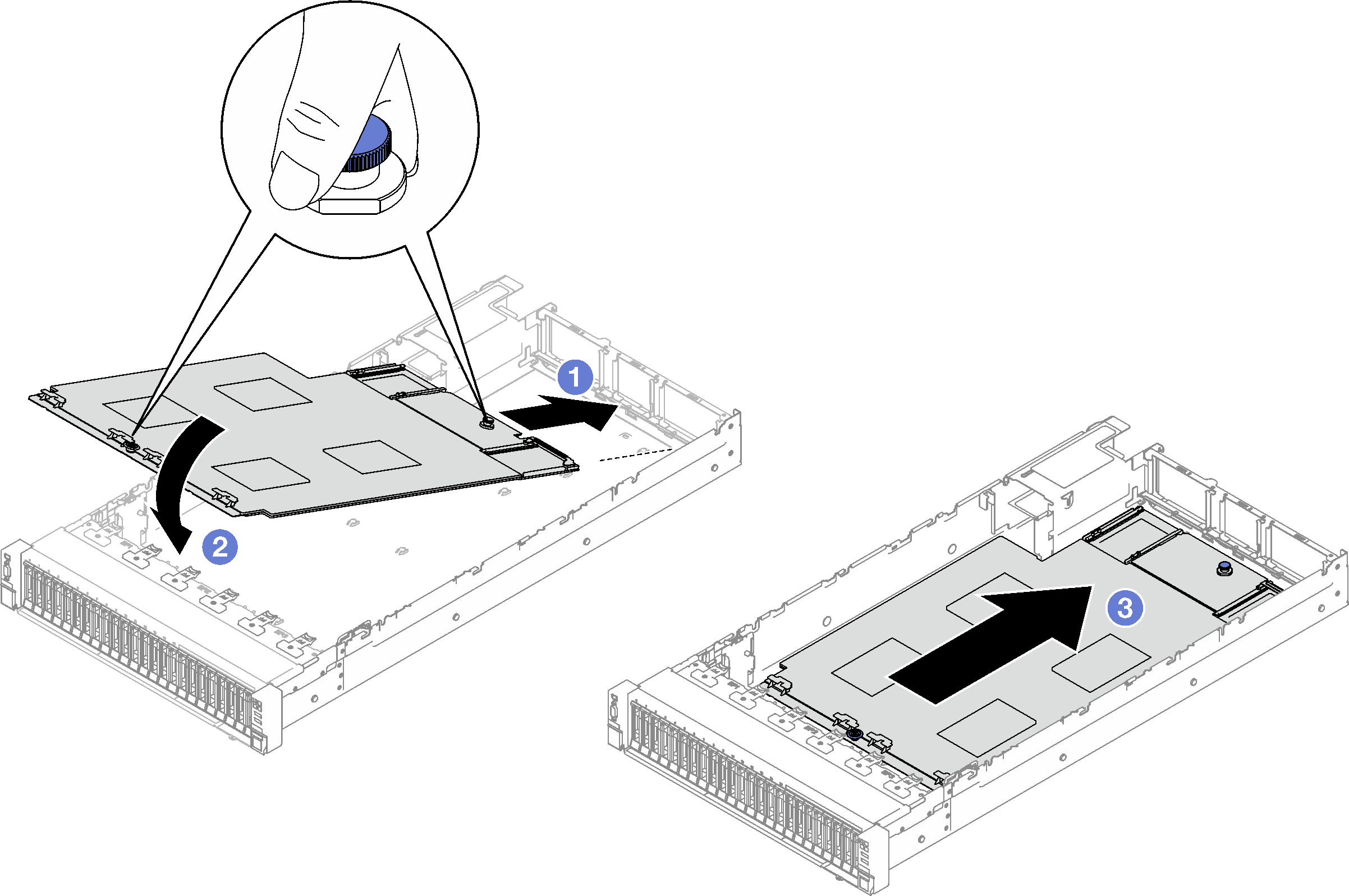システム I/O ボードまたはプロセッサー・ボードの取り付け
このセクションの手順に従って、システム I/O ボードまたはプロセッサー・ボードを取り付けます。
このタスクについて
重要
このコンポーネントの取り外しと取り付けは、トレーニングを受けた技術員が行う必要があります。適切なトレーニングを受けずに取り外しまたは取り付けを行わないでください。
重要
- 安全に作業を行うために、取り付けのガイドラインおよび 安全検査のチェックリストをお読みください。
- コンポーネントが入っている帯電防止パッケージを、サーバーの塗装されていない金属面に接触させます。次に、それをパッケージから取り出し、帯電防止板の上に置きます。
ファームウェアとドライバーのダウンロード: コンポーネントの交換後、ファームウェアやドライバーの更新が必要になる場合があります。
ご使用のサーバーでのファームウェアとドライバーの最新の更新を確認するには、ThinkSystem SR850 V3 のドライバーおよびソフトウェアのダウンロード Web サイト を参照してください。
ファームウェア更新ツールについて詳しくは、ファームウェアの更新を参照してください。
手順
完了したら
- システム・ボード・アセンブリーにすべてのケーブルを再び接続します。内部ケーブルの配線を参照してください。
- メモリー・モジュールを再び取り付けます。メモリー・モジュールの取り付けを参照してください。
- PHM を再び取り付けます。プロセッサーとヒートシンクの取り付けを参照してください。
- 分電盤を再度取り付けます。分電盤の取り付けを参照してください。
- 侵入検出スイッチを再取り付けします。侵入検出スイッチの取り付けを参照してください。
- 必要があれば、OCP モジュールを再び取り付けます。OCP モジュールの取り付けを参照してください。
- 背面エアー・バッフルを再び取り付けます。背面エアー・バッフルの取り付けを参照してください。
- PCIe ライザーを再取り付けします。PCIe ライザーの取り付けを参照してください。
- 前面エアー・バッフルを再び取り付けます。前面エアー・バッフルの取り付けを参照してください。
- ファンとファン・ケージ・アセンブリーを再び取り付けます。ファンの取り付けおよび ファン・ケージの取り付けを参照してください。
- 背面トップ・カバーを再び取り付けます。背面トップ・カバーの取り付けを参照してください。
- 前面トップ・カバーを再び取り付けます。前面トップ・カバーの取り付けを参照してください。
- パワー・サプライ・ユニットを再取り付けします。ホット・スワップ・パワー・サプライ・ユニットの取り付け を参照してください。
- すべてのコンポーネントが正しく再配置されており、サーバーの内部に工具が残されていたり、ねじが緩んだままになっていたりしないことを確認します。
- サーバーがラックに取り付けられていた場合は、ラックをサーバーに再び取り付けます。レールへのサーバーの取り付けを参照してください。
- 取り外した電源コードおよびすべてのケーブルを再接続します。
- サーバーおよび周辺機器の電源をオンにします。サーバーの電源をオンにするを参照してください。
- 以前に UEFI パスワードを設定した場合は、UEFI パスワードをリセットします。UEFI パスワードのリセットを参照してください。
- 重要プロダクト・データ (VPD) を更新します。重要プロダクト・データ (VPD) の更新を参照してください。マシン・タイプ番号とシリアル番号は ID ラベルに記載されています。サーバーを識別し、Lenovo XClarity Controller にアクセスする。
- (オプション) UEFI セキュア・ブートを有効にします。UEFI セキュア・ブートの有効化を参照してください。
デモ・ビデオ
フィードバックを送る
 システム I/O ボードをプロセッサー・ボード上のコネクターに合わせ、両手でシステム I/O ボードを押してコネクターに少し挿入します。
システム I/O ボードをプロセッサー・ボード上のコネクターに合わせ、両手でシステム I/O ボードを押してコネクターに少し挿入します。 システム I/O ボードを保持用シート・メタルまで下げます。青色のプランジャーが保持用シート・メタルとかみ合っていることを確認してください。
システム I/O ボードを保持用シート・メタルまで下げます。青色のプランジャーが保持用シート・メタルとかみ合っていることを確認してください。 ねじを取り付けてシステム I/O ボードを所定の位置に固定します。
ねじを取り付けてシステム I/O ボードを所定の位置に固定します。